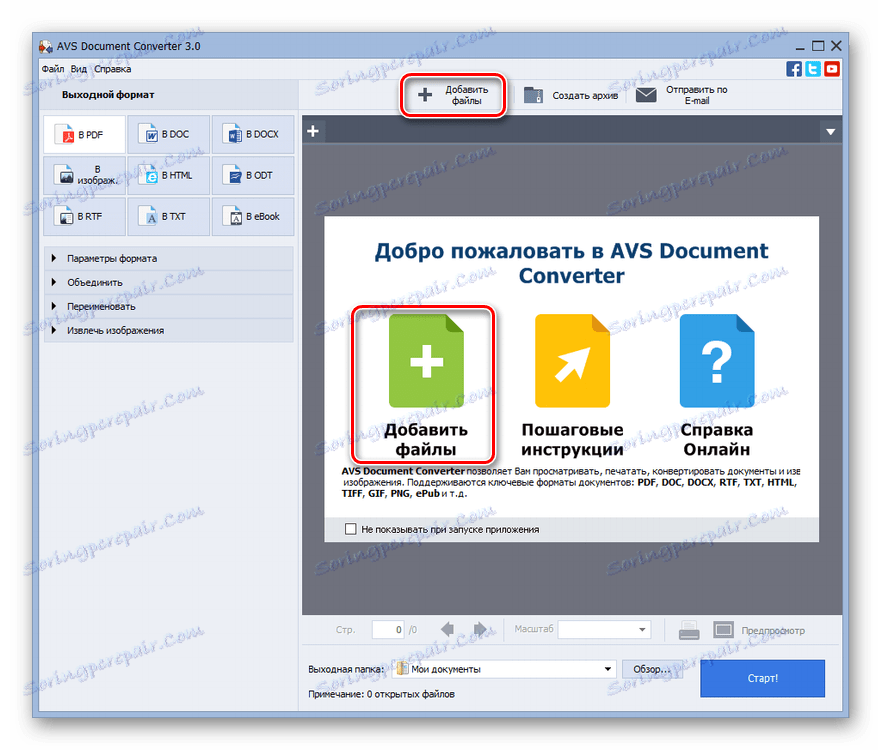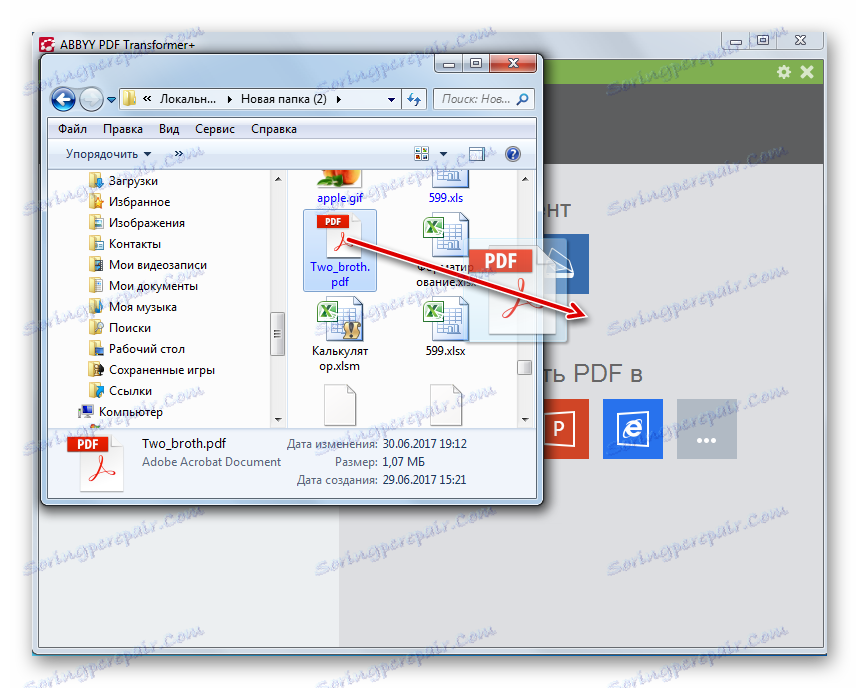Конвертуємо PDF в FB2
Одним з найбільш популярних форматів для читання, що відповідають сучасним потребам читачів, є FB2. Тому актуальним стає питання конвертації електронних книг інших форматів, включаючи PDF, саме в FB2.
зміст
способи конвертації
На жаль, в більшості програм для читання файлів PDF і FB2, за рідкісним винятком, не передбачена можливість конвертації одного з цих форматів в інший. Для цих цілей, перш за все, використовуються онлайн-сервіси або спеціалізовані програми-конвертери. Про застосування останніх для конвертації книг з PDF в FB2 ми і поговоримо в даній статті.
Відразу потрібно сказати, що для нормальної конвертації PDF в FB2 слід використовувати вихідні, в яких текст уже розпізнано.
Спосіб 1: Calibre
Calibre - одне з тих нечисленних винятків, коли конвертування можна виробляти в тій же програмі, що і читання.
- Головна незручність полягає в тому, що перш, ніж книгу PDF конвертувати даними способом в FB2, її потрібно додати в бібліотеку Калибри. Відкрийте програму і натисніть на піктограму «Додати книги».
- Відкривається вікно «Вибрати книги». Прокрутіть в ньому в ту папку, де розташований PDF, який потрібно конвертувати, відзначте даний об'єкт і натисніть «Відкрити».
- Після цього дії книга PDF додана в бібліотечний список Calibre. Для виконання конвертування виділіть її найменування і натисніть на «Перетворити книги».
- Відкривається вікно перетворення. У його верхній лівій області розташовано поле «Формат імпорту». Воно визначається автоматично, відповідно до розширення файлу. У нашому випадку PDF. А ось у верхній правій області в полі «Формат виводу» потрібно обов'язково зі списку вибрати задовольняє поставлену задачу варіант - «FB2». Нижче даного елемента інтерфейсу програми відображаються наступні поля:
- Назва;
- автори;
- Author sort;
- видавництво;
- позначки;
- Серія.
Дані в цих полях вказувати не обов'язково. Деякі з них, зокрема «Назва», програма вкаже сама, але ви можете змінити вставлені автоматично дані або додати їх в ті поля, де інформація взагалі відсутня. У документ FB2 внесені дані будуть вставлені за допомогою метатегов. Після того, як всі необхідні налаштування зроблені, тисніть «OK».
- Потім починається процедура перетворення книги.
- Після закінчення процедури конвертації, щоб перейти до отриманого файлу, знову виділіть найменування книги в бібліотеці, а потім клацніть по напису «Шлях: Клацніть щоб відкрити».
- Відкривається Провідник в тій директорії бібліотеки Калибри, в якій розташовується исходник книги в форматі PDF і файл після конвертації FB2. Тепер ви можете названий об'єкт відкрити за допомогою будь-якої читалки, що підтримує даний формат, або виробляти з ним інші маніпуляції.
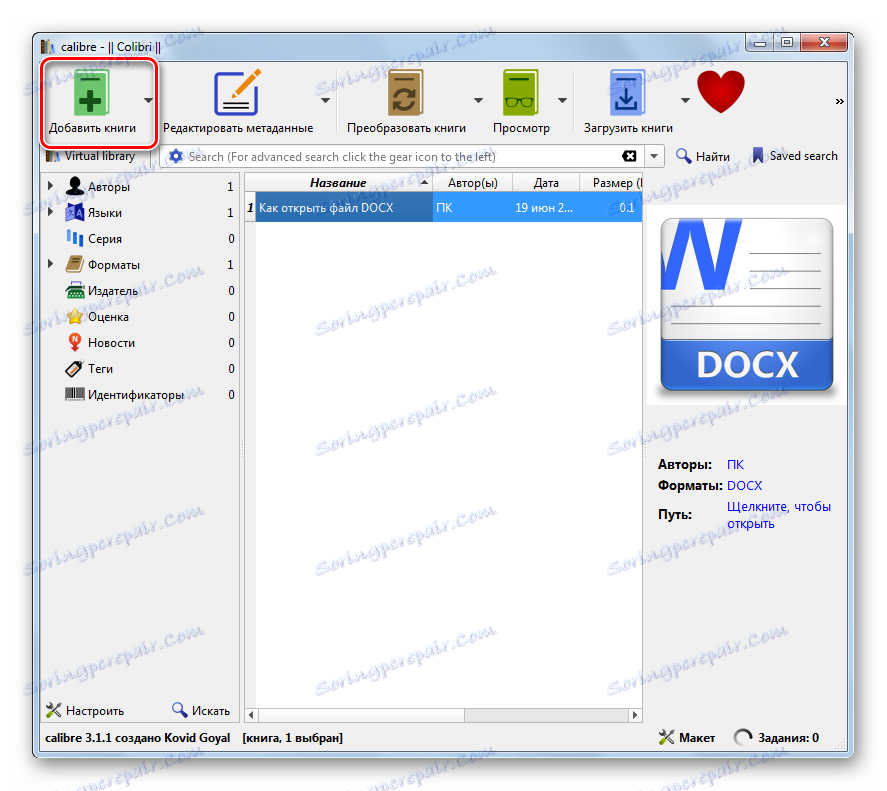
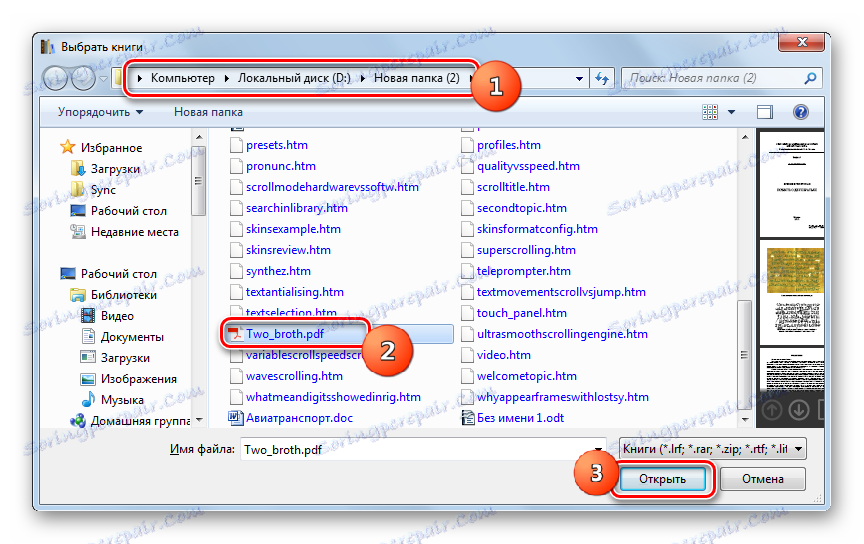
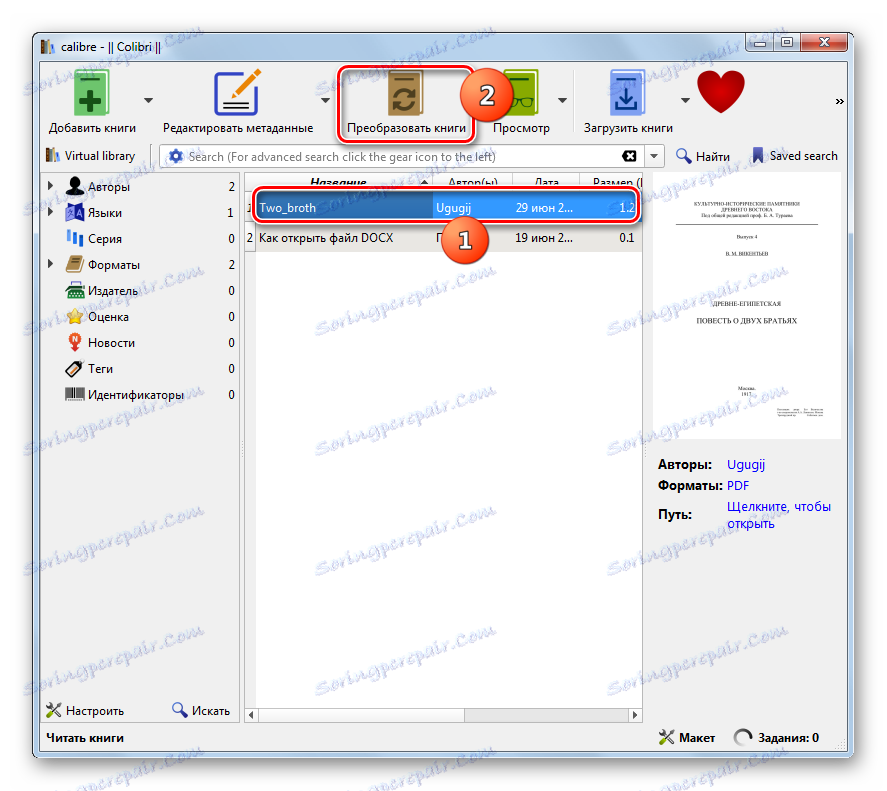
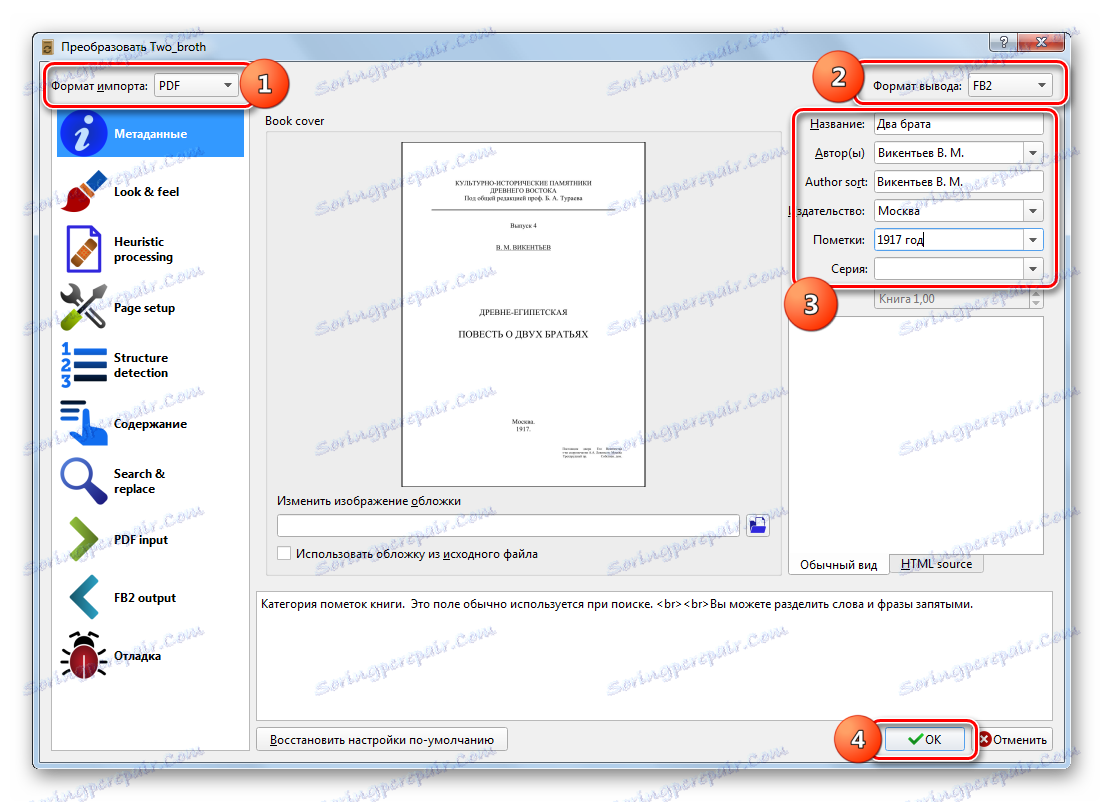
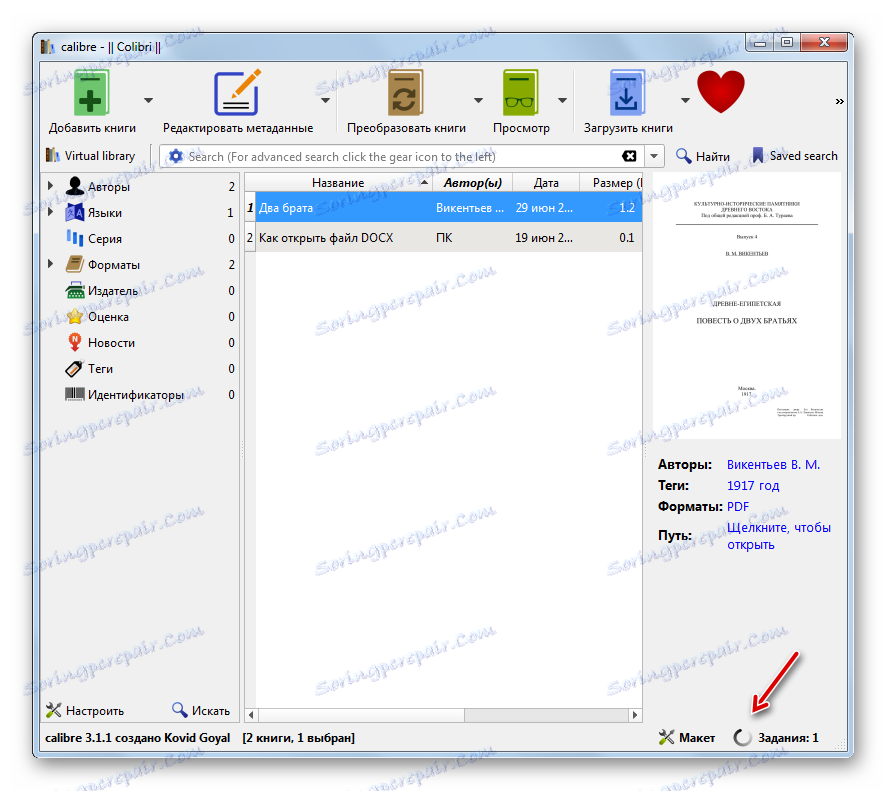
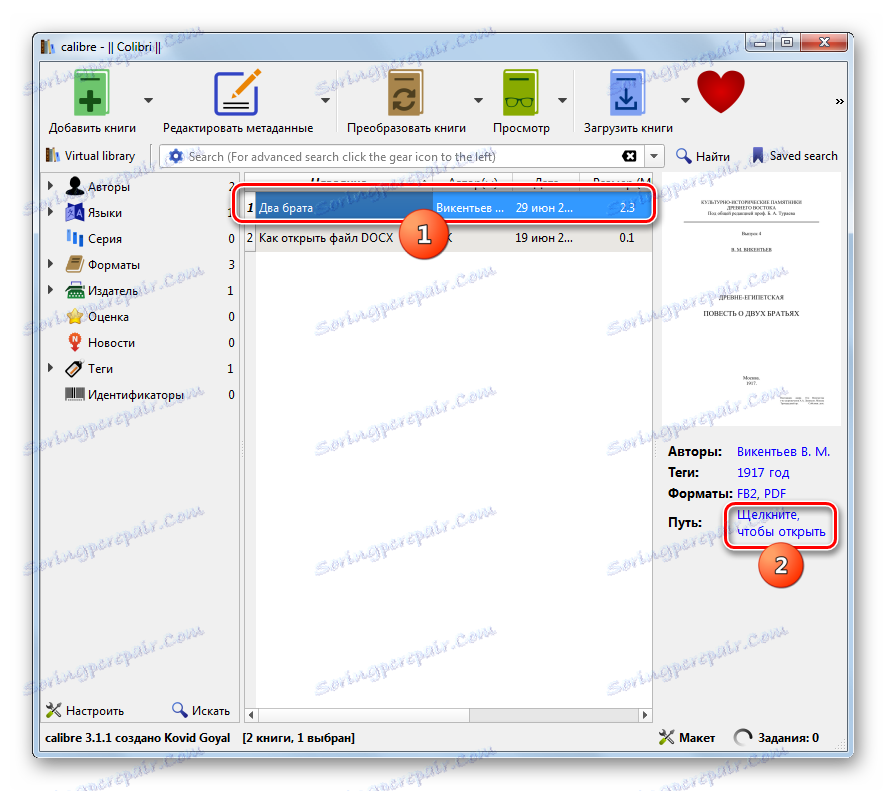
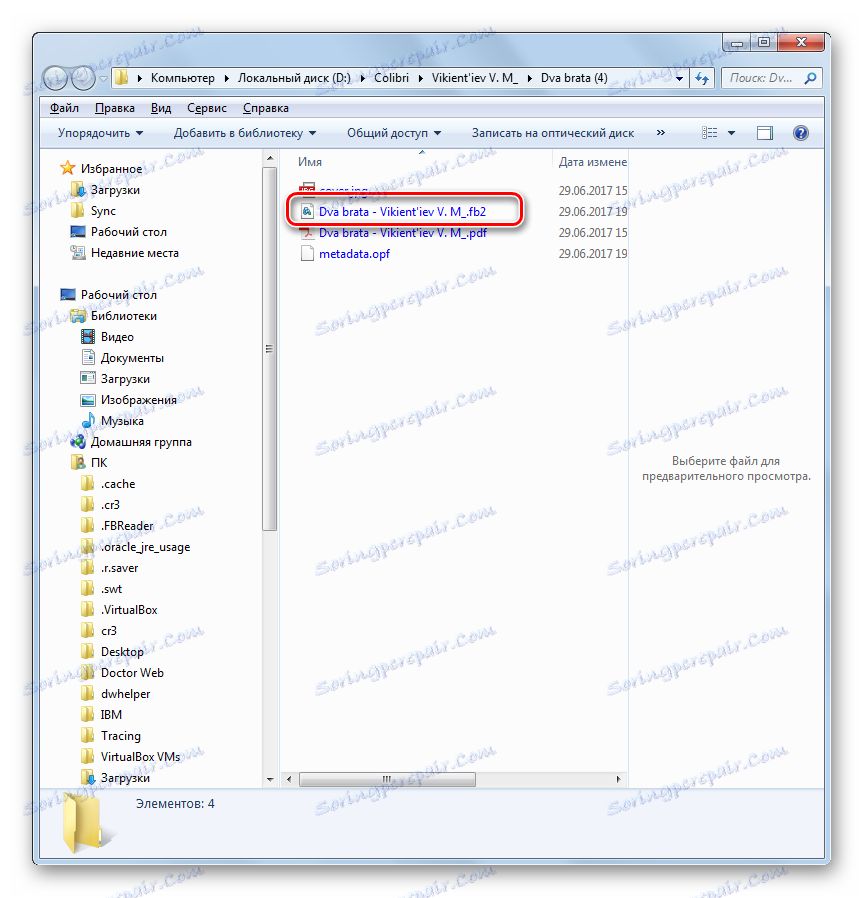
Спосіб 2: AVS Document Converter
Тепер перейдемо до додатків, які спеціально призначені для конвертації документів різних форматів. Однією з кращих таких програм є AVS Document Converter
Завантажити AVS Document Converter
- Запустіть AVS Document Converter. Для відкриття исходника в центральній частині вікна або на панелі інструментів клацніть по напису «Додати файли», або застосуйте комбінацію Ctrl + O.
![Перехід у вікно додавання файлу в програмі AVS Document Converter]()
Також можна зробити додавання через меню, послідовно клікнувши по написам «Файл» і «Додати файли».
- Запускається віконце додавання файлу. У ньому слід перейти в директорію розміщення PDF, зробити його виділення і натиснути «Відкрити».
- Об'єкт PDF доданий в AVS Document Converter. У центральній частині вікна програми для попереднього перегляду відображається його вміст. Тепер нам потрібно вказати формат, в який слід конвертувати документ. Ці настройки виконуються в блоці «Вихідний формат». Натисніть на кнопку «В eBook». В поле «Тип файлу» зі списку виберіть «FB2». Після цього, щоб вказати, в яку саме директорію буде проводитися конвертація, праворуч від поля «Вихідна папка» тисніть «Огляд ...».
- Відкривається віконце «Огляд папок». У ньому потрібно перейти в директорію розташування папки, в якій ви бажаєте, щоб зберігався результат конвертації, і виділити її. Після цього натисніть «OK».
- Після того, як всі зазначені налаштування внесені, для активації процедури перетворення тисніть «Старт!».
- Починається процедура конвертації PDF в FB2, прогрес якої можна спостерігати в процентах в центральній області AVS Document Converter.
- Після закінчення перетворення відкривається віконце, в якому говориться, що процедура успішно закінчена. Також в ньому пропонується відкрити папку з результатом. Тисніть на «Об. папку ».
- Після цього через Провідник Windows відкривається директорія, в якій розташовується перетворений програмою файл у форматі FB2.
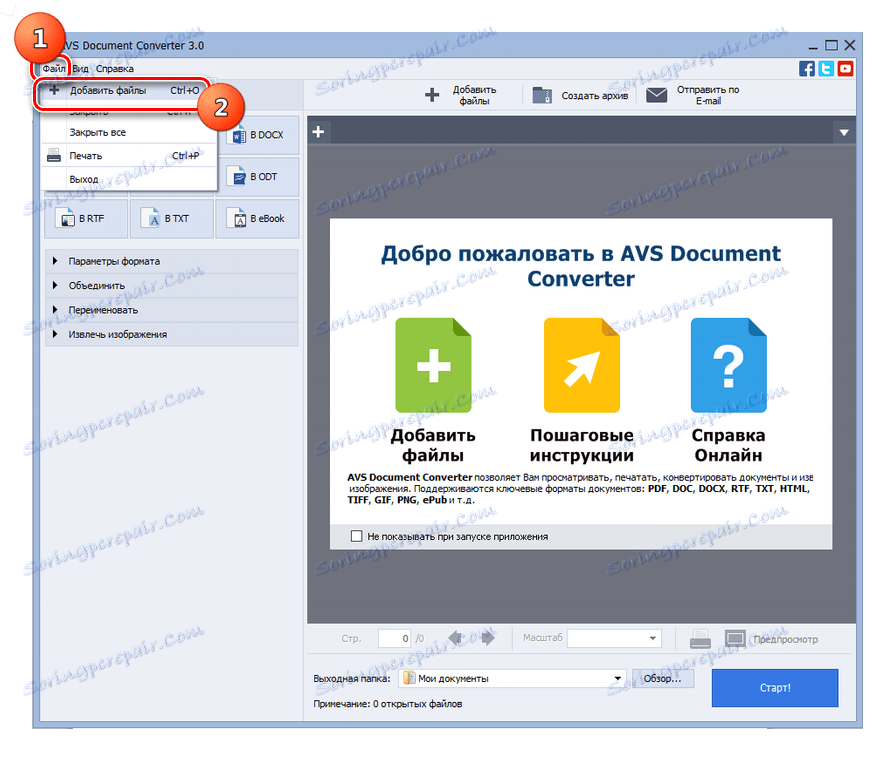
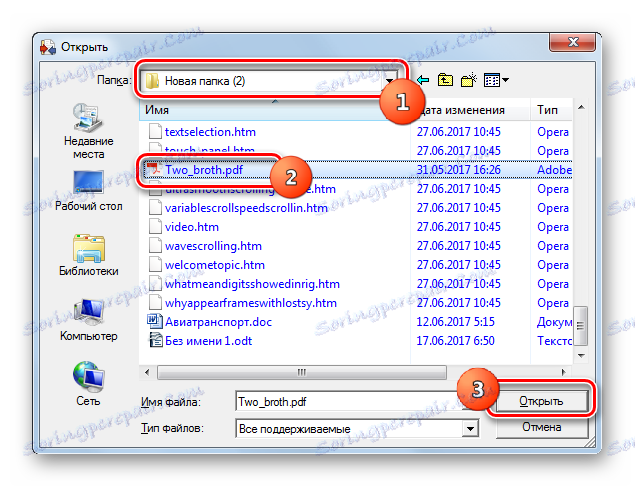
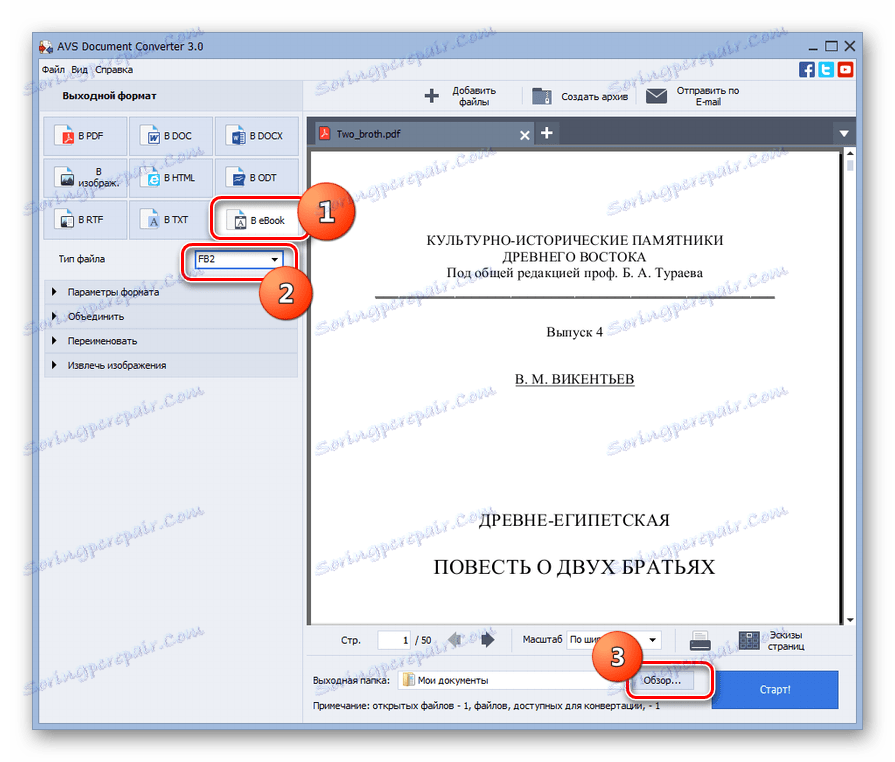
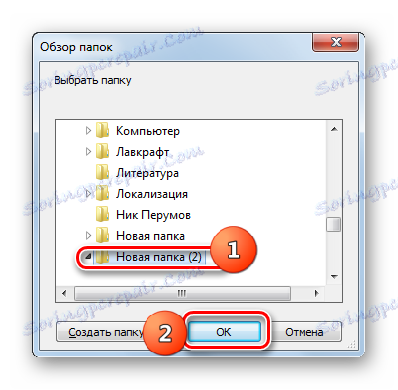
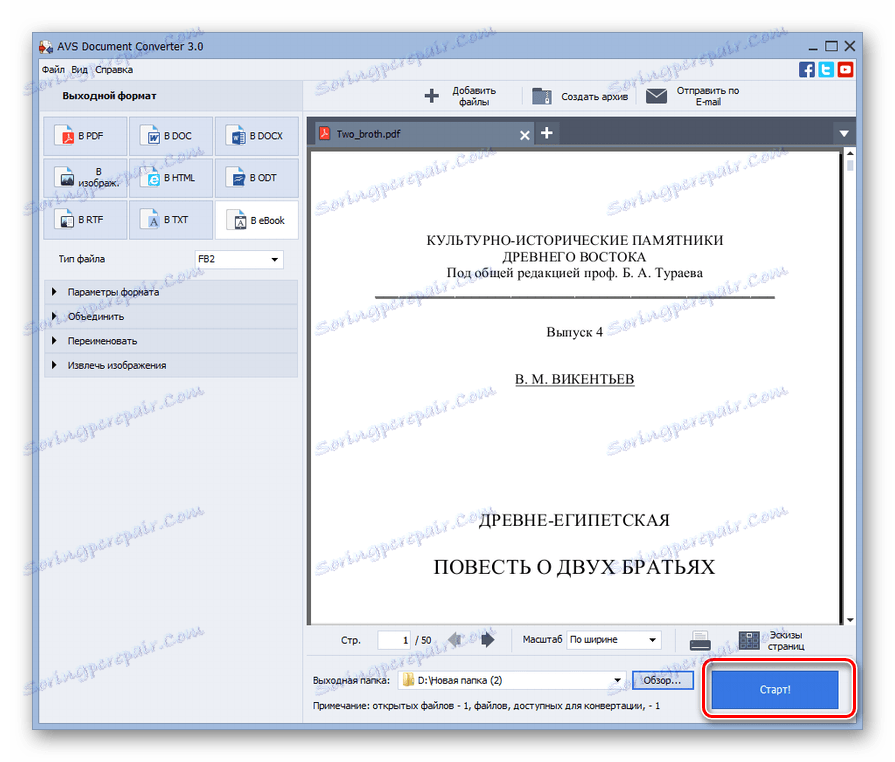
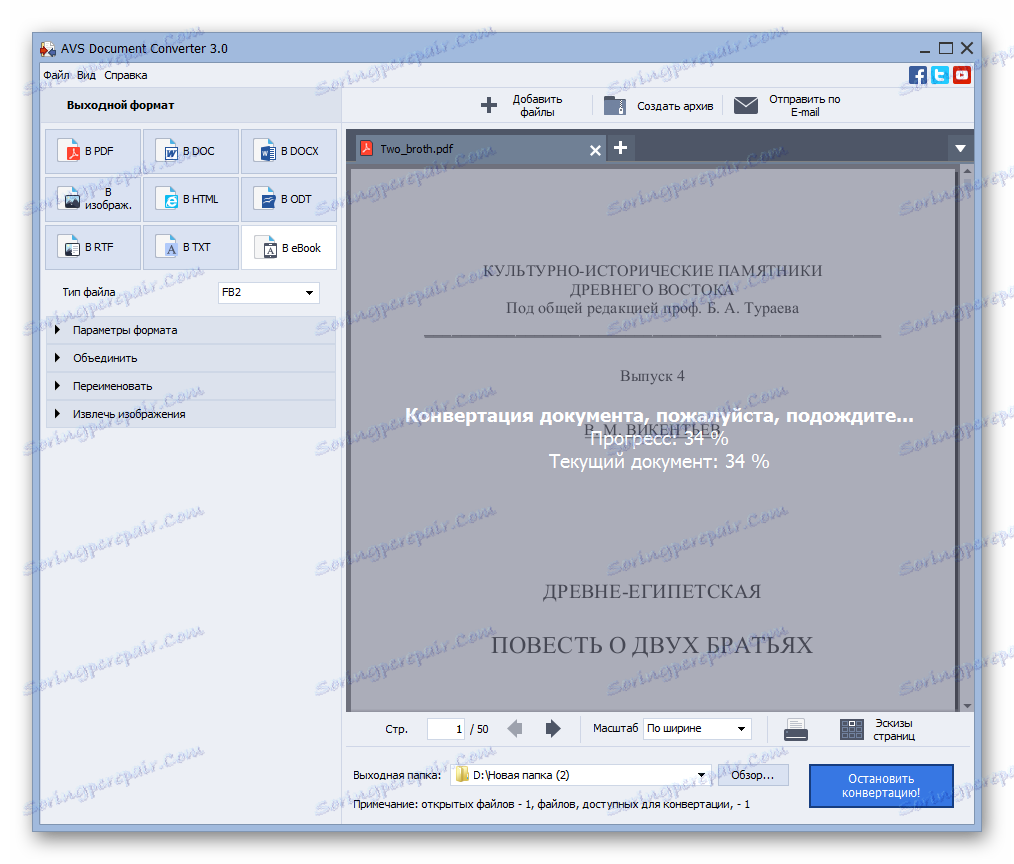
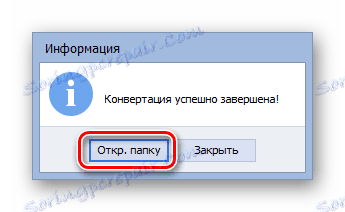
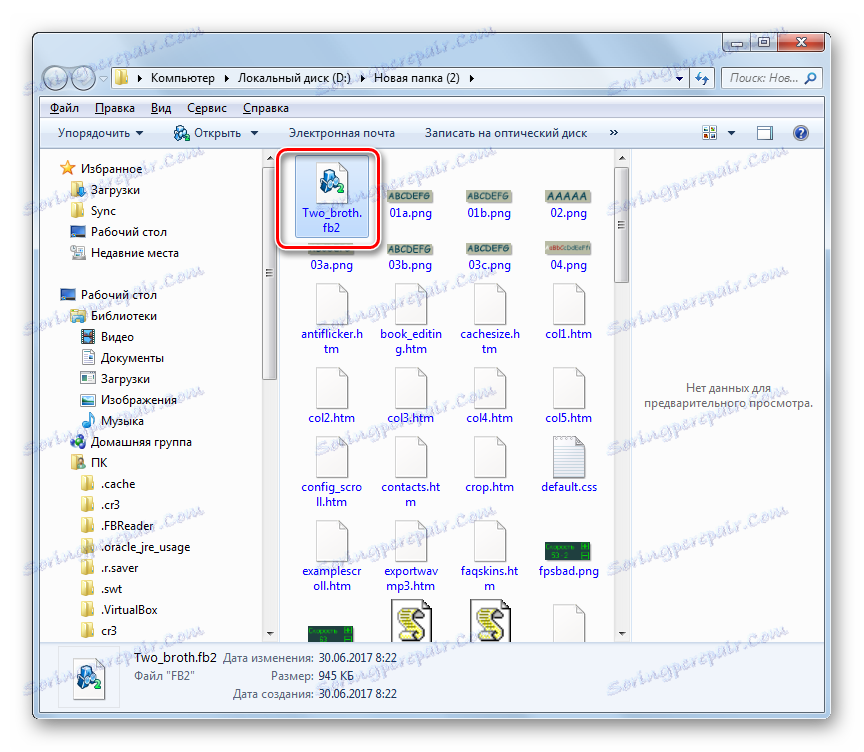
Головним недоліком даного варіанта є те, що додаток AVS Document Converter платне. Якщо ж застосовувати його безкоштовний варіант, то на сторінки документа, який вийде в результаті конвертації, буде накладено водяний знак.
Спосіб 3: ABBYY PDF Transformer +
Існує спеціальний додаток ABBYY PDF Transformer +, яке призначене для конвертації PDF в різні формати, включаючи FB2, а також конвертування валюти в зворотному напрямку.
Завантажити ABBYY PDF Transformer +
- Запустіть ABBYY PDF Transformer +. Відкрийте Провідник Windows в тій папці, в якій розташований підготовлений для конвертації файл PDF. Виділіть її і, затиснувши ліву кнопку мишки, перетягніть у вікно програми.
![Перетягування файлу PDF з Проводеіка Windows у вікно програми ABBYY PDF Transformer +]()
Також існує можливість вчинити по-іншому. Перебуваючи в ABBYY PDF Transformer +, клацніть по напису «Відкрити».
- Запускається вікно вибору файлу. Прокрутіть в ту директорію, де розташований PDF, і виділіть його. Тисніть «Відкрити».
- Після цього обраний документ буде відкритий в ABBYY PDF Transformer + і відобразиться в області для попереднього перегляду. Тисніть на кнопку «Конвертувати в» на панелі. У переліку, що відкрився виберіть «Інші формати». У додатковому списку клацніть по «FictionBook (FB2)».
- Відкривається невелике віконце параметрів конвертації. В поле «Назва» впишіть то найменування, яке хочете привласнити книзі. Якщо ви хочете додати автора (це не обов'язково), то натисніть на кнопку праворуч від поля «Автори».
- Відкривається віконце додавання авторів. В даному вікні можна заповнити наступні поля:
- ім'я;
- Друге ім'я;
- Прізвище;
- Ім'я користувача.
Але все поля заповнювати не обов'язково. Якщо авторів декілька, то можна заповнити кілька рядків. Після того, як необхідні дані введені, тисніть «OK».
- Після цього відбувається повернення в віконце параметрів конвертації. Тисніть на кнопку «Конвертувати».
- Починається процес конвертації. Його прогрес можна спостерігати за допомогою спеціального індикатора, а також числовий інформації, скільки зі сторінок документа вже оброблено.
- Після завершення перетворення запускається вікно збереження. У ньому потрібно перейти в ту директорію, де ви бажаєте розмістити перетворений файл, і натиснути «Зберегти».
- Після цього файл FB2 буде збережений у зазначеній папці.
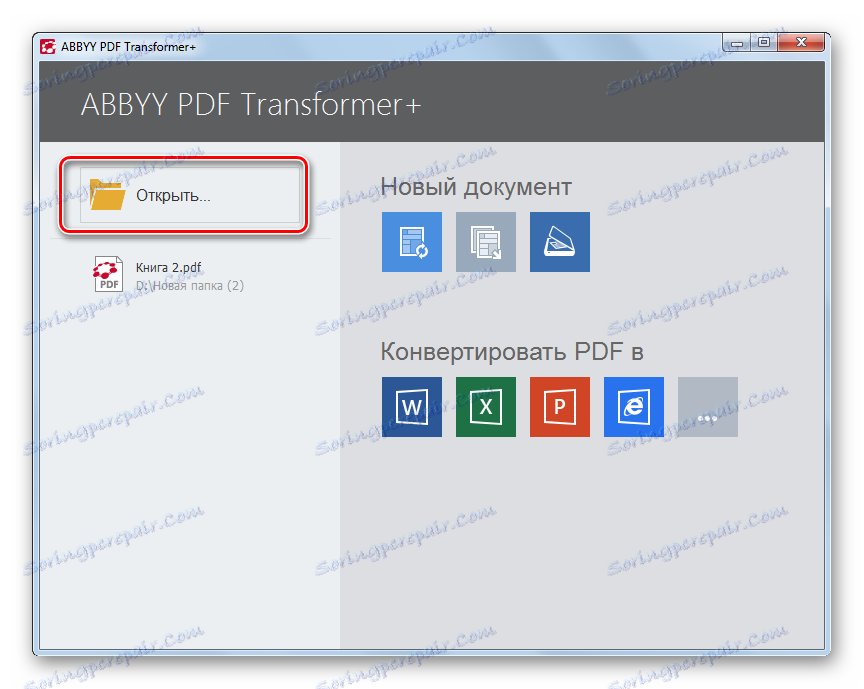
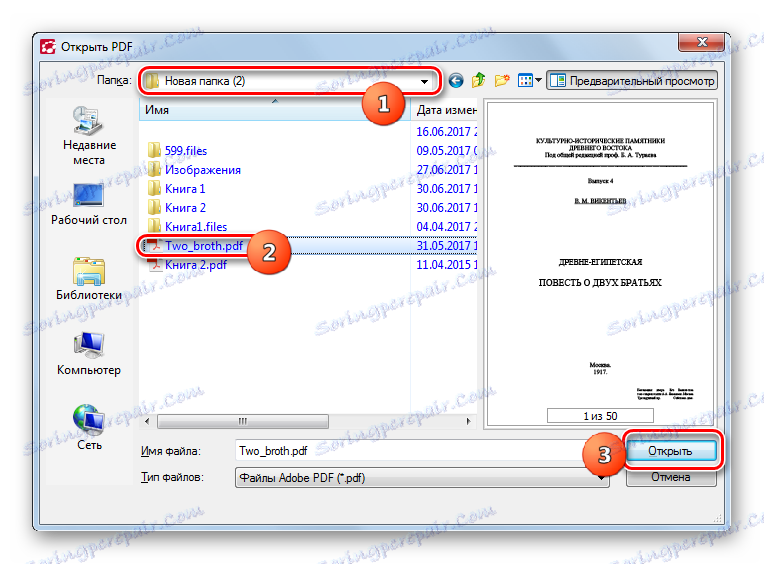
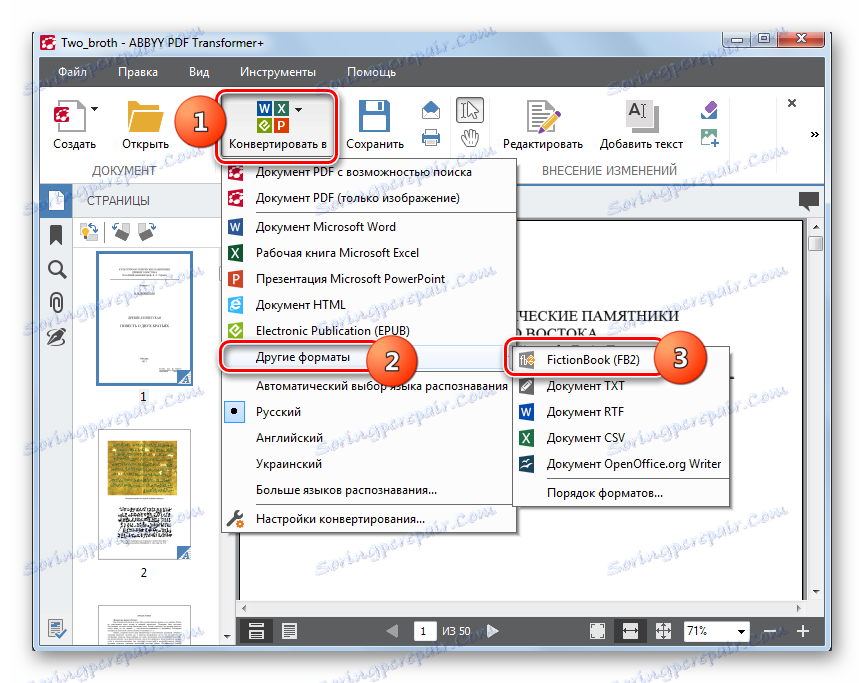
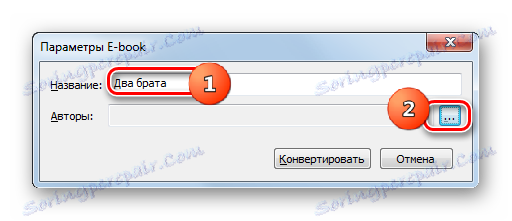
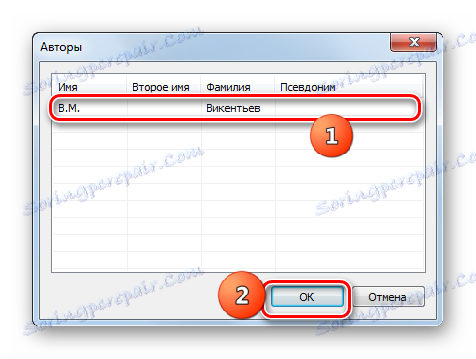
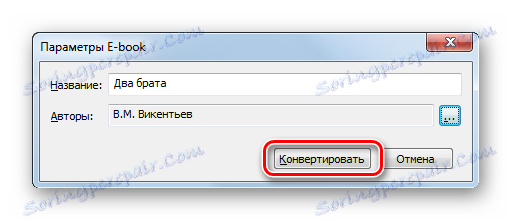
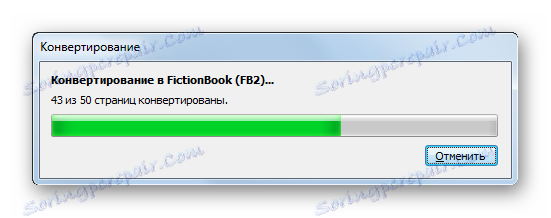

Недолік даного способу полягає в тому, що ABBYY PDF Transformer + є платною програмою. Правда, існує можливість пробного використання протягом одного місяця.
На жаль, не так багато програм надають можливість конвертації PDF в FB2. В першу чергу, це пов'язано з тим, що дані формати використовують абсолютно різні стандарти і технології, що ускладнює процедуру коректного перетворення. До того ж, більшість відомих конвертерів, що підтримують дане напрямки конвертації, є платними.